今回は「スイッチボット 温湿度計プラス」の設定やデータ出力、校正の方法についてわかりやすく解説していきます。
※校正とは、使用している実機が正しく測定できているかを確認する作業です。

IT器機に苦手意識がある方や不慣れな方にもわかりやすく解説することを意識してまとめましたので、ぜひ参考にして頂けたらと思います!
・ペットや植物、楽器などの環境管理を行いたい。→温湿度データ確認
・長期的に使える温湿度計が欲しい→校正(ゼロ点調整)の可能
・部屋の温湿度の環境が適切か一目で確認したい。→快適度設定。
【SwitchBot 温湿度計プラス】の概要については下記の記事を参考にして下さい。

赤外線のリモコンで操作する家電については【SwitchBot ハブミニ 】下記の記事を参考にして下さい。

目次
温湿度データ確認・CSVエクスポート
温湿度計本体は過去68日間のデータが保存されますが、SwitchBotハブミニ/ハブプラスと連携すれば、温湿度計はWi-Fi経由で追加された時から今までのデータ記録がすべて無期限に保存できます。
CSVファイルでエクスポートも可能です。

ペット・観葉植物・楽器・ワインセラーなどの管理に役立ちますよ。
手順
⑤以降は、OneDriveへCSVを保存について紹介します。
①ホームをタップ
②温湿度計プラスをタップ
③温度グラフ表示
④湿度グラフ表示
※温湿度データ確認のみの方はここまで!
CSVエクスポートについて知りたい方は、以下ご参考。
⑤下へスクロール
⑥データエクスポートをタップ
⑦エクスポート間隔をタップ
⑧開始時刻を選択
⑨終了時刻を選択
⑩エクスポートをタップ
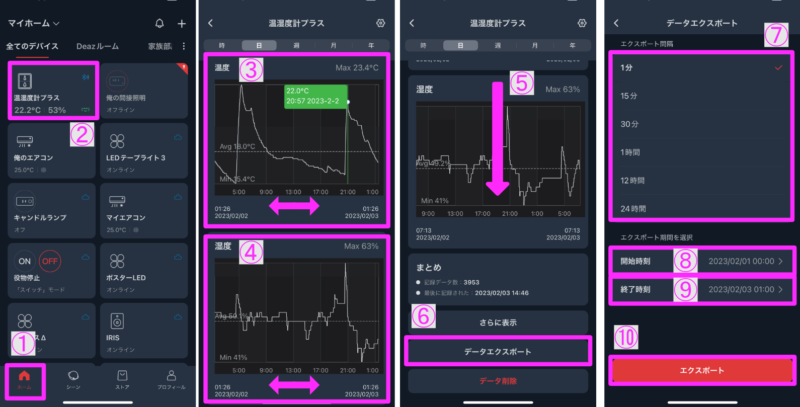
⑪OneDriveをタップ
⑫保存するフォルダを選択
⑬ここにアップロードをタップ
⑭指定したフォルダへファイルが保存される
⑮CSVファイルをExcelで開くと図のようにデータが表示されます。
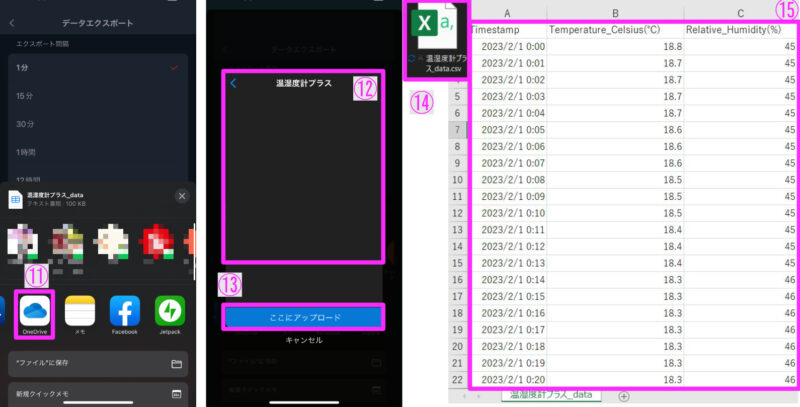
温度校正 ゼロ点調整
校正とは、「JIS Z 8103」による定義で「計器または測定系の示す値、もしくは実量器または標準物質の表す値と、標準によって実現される値との間の関係を確定する一連の作業 」とされています。
流量計に流量が流れていないときの測定値をゼロに調整することと同様のことです。
手順 温度編
①ホームをタップ
②温湿度計プラスをタップ
③設定(歯車)アイコンをタップ
④校正をタップ
⑤温度校正をタップ
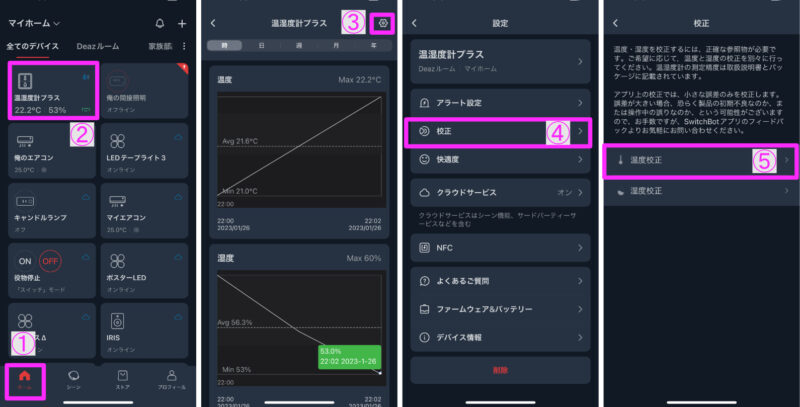
⑥次へをタップ
⑦設定を行う温度を設定
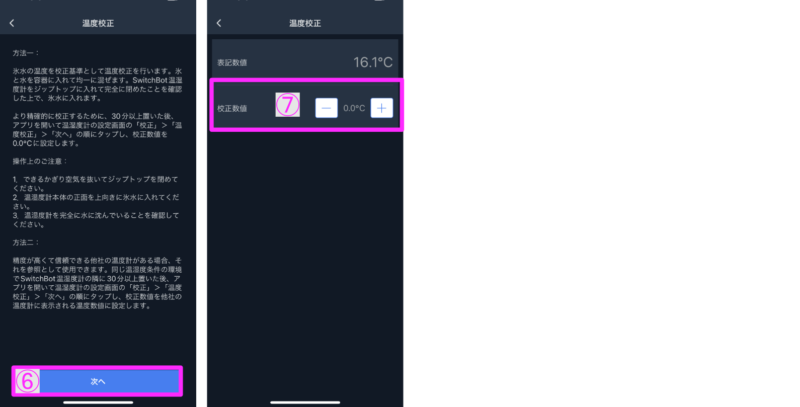
校正 ゼロ点調整 方法
以下、SwitchBot公式サイトより引用
参考デバイス
他社の精度が高い温度計または湿度計がある場合、それを参照として使用できます。
安定した環境でSwitchBot温湿度計の隣において、少なくとも30分間以上お互いに順応させ、測定値を確認します。
アプリのホームページから温湿度計の右上側の歯車をタップして「校正」に入り、校正欄の数値を調整して参照デバイスと一致します。
温度校正
参照デバイスがない場合、氷水の温度を校正基準とすることが可能です。氷と水を容器に入れて均一に混ぜます。
SwitchBot温湿度計をジップトップに入れます。保存袋からできるだけ空気を除去してください。
SwitchBot温湿度計本体を氷水に入れます。袋に水が入らないよう、しっかりジップトップのくちを閉じてください。
数値をより精確的に読み取るために、少なくとも30分以上温湿度計を置く、更新された数値が正確に0.0°Cになるように調整欄の数値を調整します。
操作上の注意:
1、テストを実行するとき、ジップトップからできるだけ多くの空気を除去するようにしてください。
2、温湿度計本体のLED画面が上向きになるよう氷水に入れる。
3、プラスチックの本体ケース、バッテリーなど、バランスを維持するために、温湿度計をできる限り水に沈めさせるようにします。
湿度校正 ゼロ点調整
校正とは、「JIS Z 8103」による定義で「計器または測定系の示す値、もしくは実量器または標準物質の表す値と、標準によって実現される値との間の関係を確定する一連の作業 」とされています。
流量計に流量が流れていないときの測定値をゼロに調整することと同様のことです。
手順 温度編
①ホームをタップ
②温湿度計プラスをタップ
③設定(歯車)アイコンをタップ
④校正をタップ
⑤湿度校正をタップ
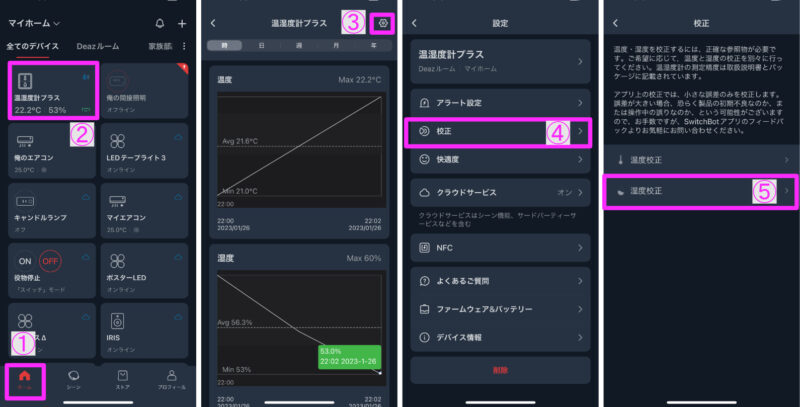
⑥次へをタップ
⑦設定を行う湿度を設定
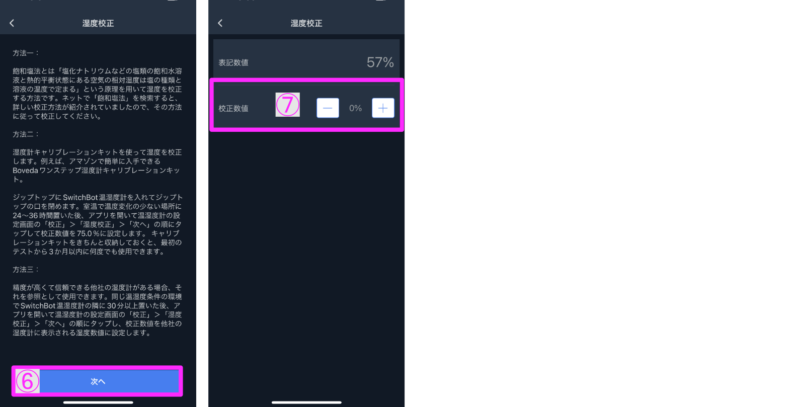
湿度校正 ゼロ点調整 方法
以下、SwitchBot公式サイトより引用
湿度校正
「飽和塩法」での校正方法
「飽和塩法」を簡単に説明すると、飽和状態まで塩を溶かした水(飽和塩水)を密閉容器に入れておくと、決まった湿度がつくれるという方法です。校正方法はネットで調べることができます。
キャリブレーションキットでの校正方法
ジップトップを開けて、SwitchBot温湿度計を入れて密閉し、室温で温度変化の少ない場所に置きます。
少なくとも24〜36時間そのままにして、更新された読み取り値があることを確認してから、アプリから調整欄の数値を調整して、正確に75.0%の湿度を読み取ります。
キャリブレーションキットを密封しておくと、最初のテストから少なくとも3か月間は何度でも使用できます。
校正の際はAmazon.co.jp: Boveda キャリブレーション キットがお勧めです。
快適度設定
表示画面の快適表示アイコンの設定を行うことができます。

お部屋の温度・湿度が快適かどうか、簡単に把握することができますよ!
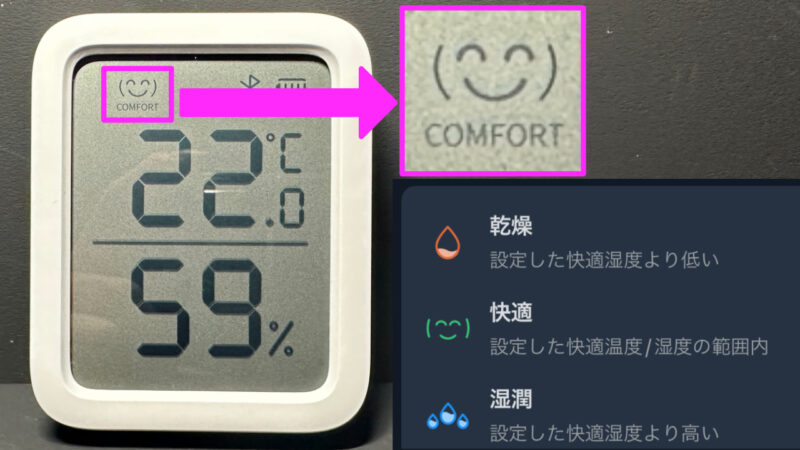
快適度設定:手順
①ホームをタップ
②温湿度計プラスをタップ
③設定(歯車)アイコンをタップ
④快適度をタップ
⑤快適温度に設定する温度をスワイプし調整
⑥快適湿度に設定する湿度をスワイプし調整
⑦保存をタップ
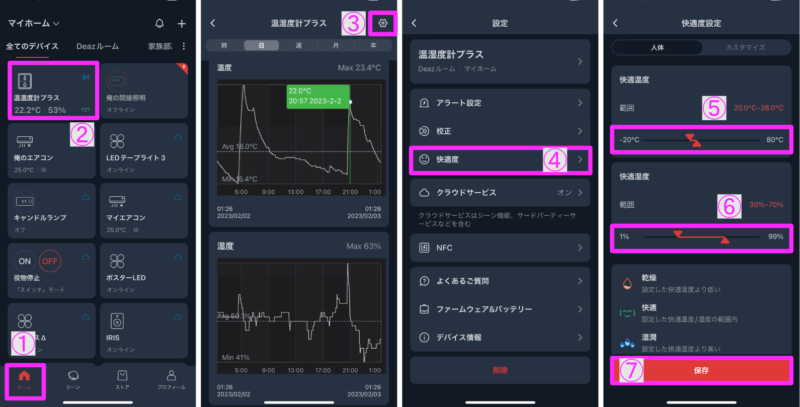
実用例:平日の就寝前に部屋の温度が15℃以下の時に暖房をつける
シーン設定で「月~金曜の20時~22時の間に、部屋の温度が15℃以下になったら、暖房(18℃・風量自動)を運転開始する」設定の方法を解説します。

今回紹介するシーン設定では、
冬の「良質な睡眠をとる為に重要な室温管理」が自動で行えますよ!
シーン設定:手順
①シーンをタップ
②追加(+)アイコンをタップ
③条件を追加をタップ
④温湿度計プラスをタップ
⑤温度をタップ
⑥15℃以下を設定
⑦OKをタップ
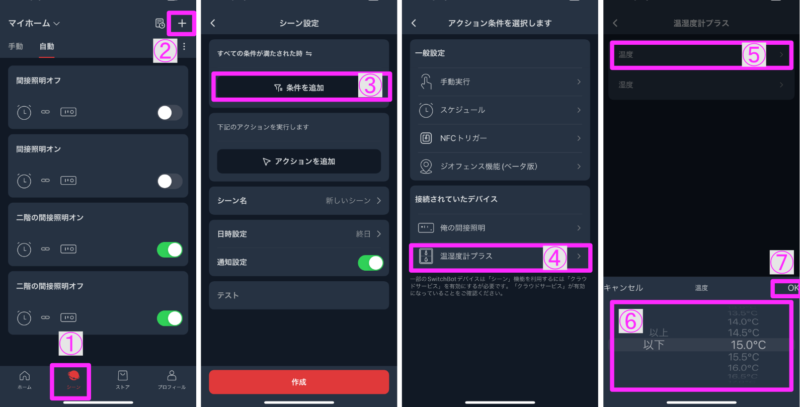
⑧アクションを追加をタップ
⑨エアコンをタップ
⑩運転(ON)をタップ
⑪温度を18℃の設定
⑫暖房に設定
⑬シーン名を入力
⑭日時指定をタップ
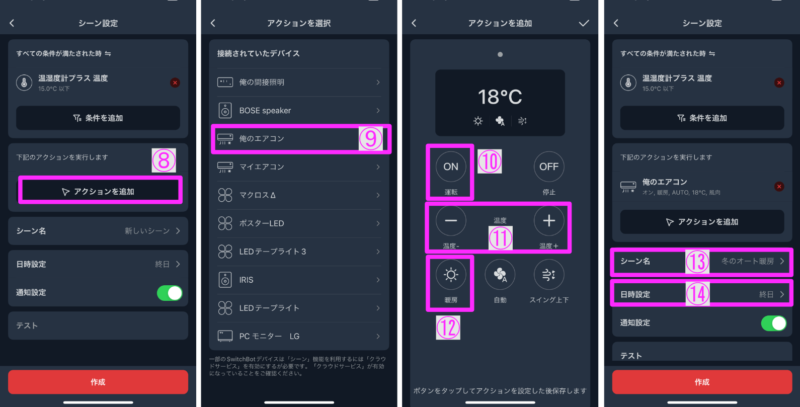
⑮カスタマイズをタップ
⑯開始時刻を選択
⑰終了時刻を選択
⑱月曜~金曜を選択
⑲作成をタップ
⑳作成したシーンが追加されたことを確認
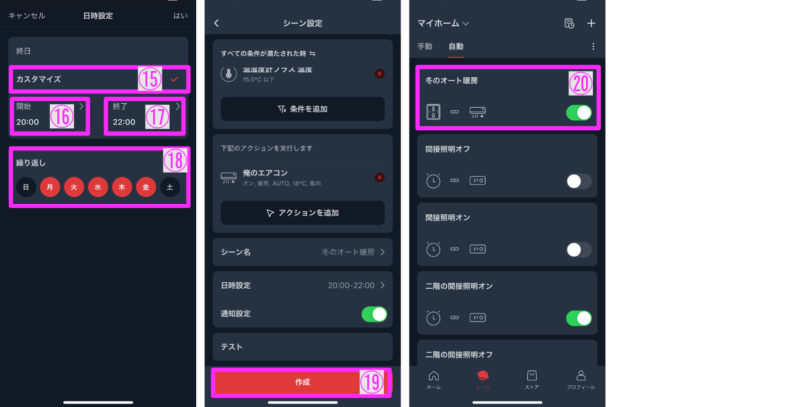

これで、就寝前に「寒っっ。。」って思うことがなくなりますよ。
今回紹介したシーン作成を応用して、様々なシーンを作ってみて下さい。
SwitchBot温湿度計のデータ校正&測定精度を保つポイント
-
校正モードを活用して数値を補正する
- 温湿度計本体やアプリの設定画面には、手動で数値を微調整できる校正モード(キャリブレーション機能)が備わっています。
もし標準の状態で実測値との差が大きい場合は、目安となる正しい値を別の精密温湿度計から確認し、SwitchBotアプリ内で校正を行いましょう。 - 校正値は一度設定して終わりではなく、季節ごとの環境変化や電池交換のタイミングなどで見直すと、より正確な測定をキープできます。
- 温湿度計本体やアプリの設定画面には、手動で数値を微調整できる校正モード(キャリブレーション機能)が備わっています。
-
設置場所と環境要因に注意
- 直射日光が当たる窓辺や、エアコンの風が直接当たる場所に温湿度計を置くと、実際の室内環境とは異なる数値が表示される可能性があります。
- 湿度計の場合、キッチンやバスルームなど、一時的に湿度が急上昇する場所は避けると良いでしょう。シーンや部屋ごとの用途に合わせて適切な位置を選ぶことがポイントです。
-
同一環境下での複数比較も有効
- 正確さを追求したい場合、同じ場所・同じ条件で複数の温湿度計をしばらく並べて数値を比較してみてください。
数値のバラつきがあれば、平均値をもとに校正値を決められます。 - 長期的にデータを取りたい場合は、クラウド連携やエクセル出力などの機能を活用して、複数台分のデータを定期的に見直すと、設置場所や環境の最適化に役立ちます。
- 正確さを追求したい場合、同じ場所・同じ条件で複数の温湿度計をしばらく並べて数値を比較してみてください。
-
電池寿命やセンサーの劣化にも配慮
- 温湿度計は電子機器であるため、長期間の使用でセンサー精度が落ちる場合があります。
明らかに数値の誤差が目立ってきたら、新しい機器との比較や買い替えを検討するのも一つの方法です。 - バッテリー残量が少なくなると稼働が不安定になる場合もあるため、こまめな電池交換を心がけてください。
- 温湿度計は電子機器であるため、長期間の使用でセンサー精度が落ちる場合があります。
-
定期的なメンテナンスで測定誤差を防ぐ
- 温湿度計表面やセンサー部分がホコリや汚れで覆われると、正確な測定を阻害します。数週間~数カ月に一度は柔らかい布や綿棒で軽く拭き取りましょう。
- 過度な湿気や急激な温度変化が起こりやすい場所は、センサー故障の原因となるため、注意が必要です。
センサーを正確に保つための校正(オフセット調整)のやり方
SwitchBot温湿度計Plusは、環境や個体差によって若干の誤差が生じる場合があります。
以下の手順で校正(オフセット調整)を行い、測定値をより正確に補正しましょう。
よくある質問(FAQ)|SwitchBot温湿度計プラスのキャリブレーションとデータ活用
-
基準となる温湿度計を用意
できれば精度が高い温湿度計を1つ準備し、同じ場所・同じタイミングで温度や湿度を比較します。複数の計測機器がある場合、平均値を参考にしてもかまいません。 -
SwitchBotアプリでオフセットを設定
アプリを起動し、温湿度計Plusの詳細画面を開きます。メニューの「デバイス設定」または「校正」オプションから、温度・湿度それぞれの数値を±で調整できます。 -
調整値を徐々に変更
比較結果との差を一気に修正するのではなく、0.5度刻みなどで少しずつ変更すると、実環境に合わせた細かい微調整がしやすくなります。 -
定期的に比較確認
季節や設置場所の変更に伴って測定値にズレが生じることがあるため、定期的に基準計器と比較し、必要に応じてオフセットを再調整すると、常に正確なデータを保てます。
よくある質問(FAQ)|SwitchBot温湿度計プラスのキャリブレーションとデータ活用
Q1. 測定値がズレている気がするのですが、キャリブレーション(補正)はどうやりますか?
A. 75 %RH 固定環境を作れる「Boveda 75 % キャリブレーションキット」などと一緒にジップロックへ入れ、48時間放置して誤差を確認し、アプリの[キャリブレーション]で±10 %以内に補正します。
補正値は再ペアリング後も保持されるので再設定不要です。
Q2. CSVでデータを出力すると記録間隔はどのくらい?
A. 単体使用時は環境変化に応じて2〜30 分間隔、Hub経由クラウド保存時は最短2 分間隔でログ化されます。
アプリでデバイスを開き、画面下の[データをエクスポート]→[CSV]をタップするとメールやクラウドに直接送信できます。
Q3. 本体には最大何日分の履歴が残りますか?
A. 温湿度計プラスは68日分(従来モデルは36日分)までローカル保存され、ハブを介せばクラウドに無期限バックアップできます。
Q4. Bluetoothの通信範囲は? ハブを置くおすすめ位置は?
A. 見通しで約120 m(Bluetooth 5 LE仕様)ですが、木造室内では実測15〜20 mが目安。
ハブミニ/Hub 2を同じ部屋の腰高より上に置くと接続切れを大幅に減らせます。
Q5. 電池はどれくらい持ちますか? 充電池は使えますか?
A. 単4アルカリ乾電池×2本で約1年(20〜25 ℃環境・1日数回の同期想定)。
ニッケル水素充電池も2.2–3.6 V範囲なら使用可能ですが、低温では寿命が短くなるので−10 ℃未満ではアルカリ乾電池を推奨します。
温度・湿度のしきい値で「アラート通知」を受け取る(外出先でも可)
部屋の温度や湿度が設定値を超えた/下回ったタイミングで、スマホにプッシュ通知を飛ばせます。
カビ対策・楽器/ワインの保管、ペットや観葉植物の管理にとても便利です。
※外出先での通知には SwitchBotハブ(ハブミニ/ハブ2 など)との連携が必要です。
自宅内のみで使う場合は、スマホと温湿度計がBluetoothで通信できる範囲なら通知されます。
手順(プッシュ通知)
-
SwitchBotアプリ → 温湿度計プラス を開く
-
右上の 設定(歯車) → アラート をタップ
-
温度の上限/下限、湿度の上限/下限 をそれぞれ入力
-
保存 をタップ
-
スマホ側の 通知設定で「SwitchBotの通知を許可」 になっているか確認
ワンポイント:通知が来ない場合は、
・スマホの「省電力モード」解除/バックグラウンド通信許可
・アプリを最新バージョンへ更新
・ハブとの連携状態を再確認
をお試しください。
スマートスピーカーで音声アナウンスする(任意)
-
アプリの シーン で「条件:温度(または湿度)が〇〇以上/以下」を作成
-
アクション で「シーンを実行」を設定し保存
-
Alexa/Google Home で SwitchBot を連携し、
-
Alexa:定型アクションで「シーンが実行されたら → アナウンス」を作成
-
Google Home:ルーティンで「シーンをトリガー → 家族に知らせる」などを設定
-
しきい値設定の目安(まずはここから)
-
快適温度:22〜26℃/快適湿度:45〜60%
-
カビ対策:湿度上限 60%(梅雨時は55%まで下げるのも有効)
-
乾燥対策:湿度下限 40〜45%(寝室は就寝時に45〜50%推奨)
運用TIPS:
・季節の変わり目や加湿器/除湿機の運転状況に合わせて、月1回の見直しがおすすめ。
・しきい値は少し広めに設定し、通知が多すぎる場合は段階的に調整すると運用が安定します。
・CSVエクスポートした履歴で上下限に触れる時間帯を確認し、しきい値やシーンを最適化すると無駄な通知が減ります。
まとめ
いかがでしたか?
今回は、【SwitchBot 温湿度計プラス】設定・データ出力・校正についてわかりやすく解説!でした。
温湿度データの確認や温湿度管理などができるコスパ最強の温湿度計です。
【SwitchBot 温湿度計プラス】を活用して、適切な温湿度に環境を整えて豊かな生活を送っみてはいかがでしょうか(^^)/
電源のオンとオフで操作する家電については【SwitchBot プラグミニ 】下記の記事を参考にして下さい。



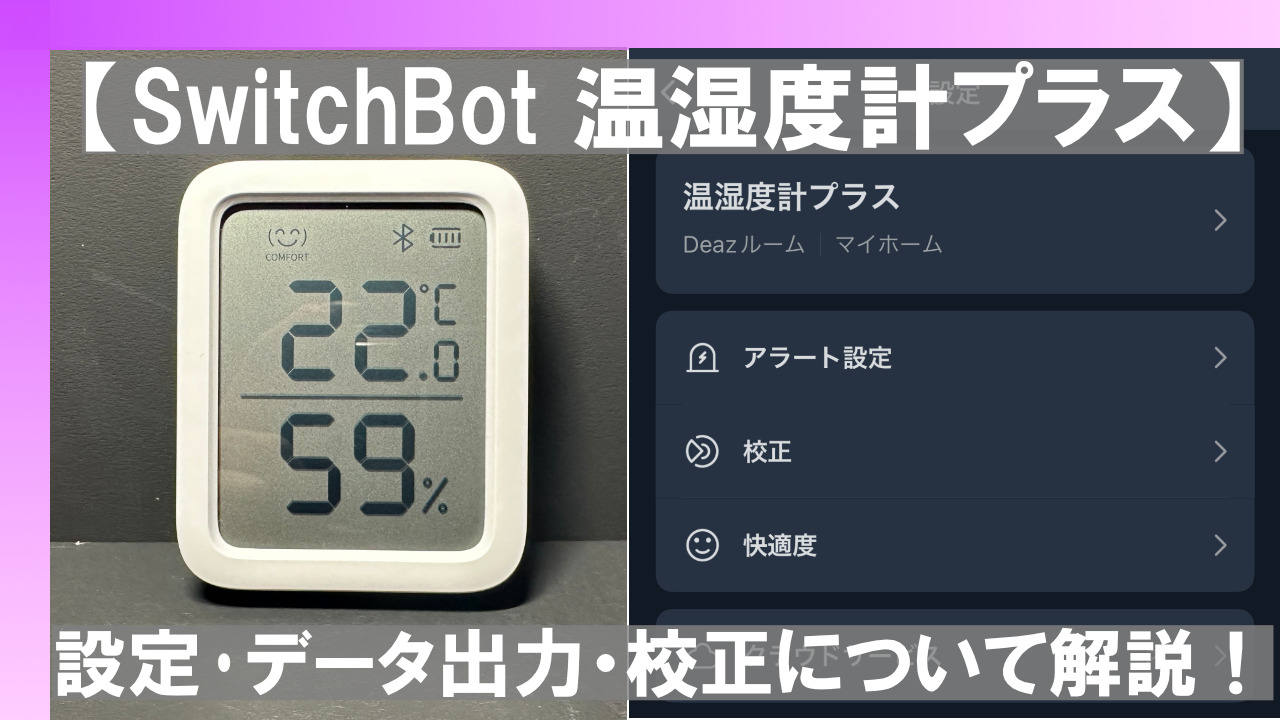



コメント